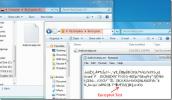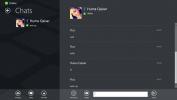Kako dodati oznaku pokazivača na Windows 10
Ako želite da pokazivač postane vidljiviji na vašem zaslonu, to možete prilagodite ga tako da je veći i svijetle boje to je puno lakše vidjeti na ekranu. Nažalost, ova istaknuta boja nije uvijek uhvaćeni u snimke zaslona ili ekrana a veličina se uopće ne pojavljuje. Ako vam je potrebniji vidljiviji osvjetljenje pokazivača u sustavu Windows 10, možete dodati krug oko njega. Da biste to učinili, potrebna vam je aplikacija koja se zove PenAttention.
Dodajte istaknite pokazivač
Preuzmite PenAttention i instalirajte ga. Radi u sistemskoj traci gdje možete pristupiti njegovim postavkama. Kliknite ga desnom tipkom miša i odaberite Postavke označavanja. Aplikacija dodaje krug oko vašeg pokazivača i možete prilagoditi svaki njegov aspekt.
Boja je prema zadanim postavkama neprozirna, ali možete smanjiti neprozirnost i učiniti je prozirnom. Također možete promijeniti boju u ono što želite. Kliknite unutar okvira boja i promijenite ga u ono što dobro izgleda na radnoj površini. Opcija "Krug" omogućuje vam promjenu veličine kruga oko vašeg pokazivača. Povećajte radijus da biste ga povećali. Ako više želite koristiti pravokutnik, odaberite ga i postavite njegovu veličinu prema onome što vama odgovara.
Na kraju, omogućite opciju "Istakni miš i olovku" tako da ona djeluje za pokazivač miša.

To su sve mogućnosti koje trebate razmisliti kako biste pokrenuli aplikaciju. Na snimci zaslona možete vidjeti kako aplikacija funkcionira u nastavku. Na snimkama zaslona i snimkama na zaslonu, da ne spominjemo tijekom prezentacija, pojavit će se istaknuti pokazivač.

Prezentacijski softver obično podržava nešto poput ovoga, ali nijedna druga vrsta aplikacija ne postoji. Ako trebate dijeliti zaslon i istaknuti pokazivač, to je prilično dobar način za to.
Aplikacija ima ograničenje; skaliranje zaslona. Ako se veličina zaslona poveća na nešto iznad 100%, oznaka će se odvojiti od pokazivača. Aplikacija je stvorena za rad na Windowsu 10, no ne igra se s funkcijom skaliranja. Značajka skaliranja nije nova. To je dio Windowsa 10 od prvog dana, ali aplikacija ga ne podržava.
Ako ste smanjili zaslon, morat ćete ga smanjiti na 100%. Ne postoji drugi način kako da aplikacija ispravno radi. Alternativno je isprobati drugu aplikaciju. Postoje i druge, plaćene aplikacije koje rade takav posao PointerFocus iako košta 12 dolara. Ima probnu verziju koju možete isprobati i ako djeluje bolje od PenAttention-a, možda se isplati.
traži
Najnoviji Postovi
Kako spriječiti da vas Facebook prati s VPN-om
Postoji razlog zašto vas "mogu čuti" postao jedna od najčešće koriš...
On-the-Fly Dropbox Šifriranje s BoxCryptor-om
Korisnici koji se oslanjaju na usluge u oblaku imaju na umu mnoštvo...
IM + za Windows 8: Upravljanje višestrukim chat uslugama pod jednim poklopcem
Prijavljivanje na različite chat usluge i račune na društvenim mrež...